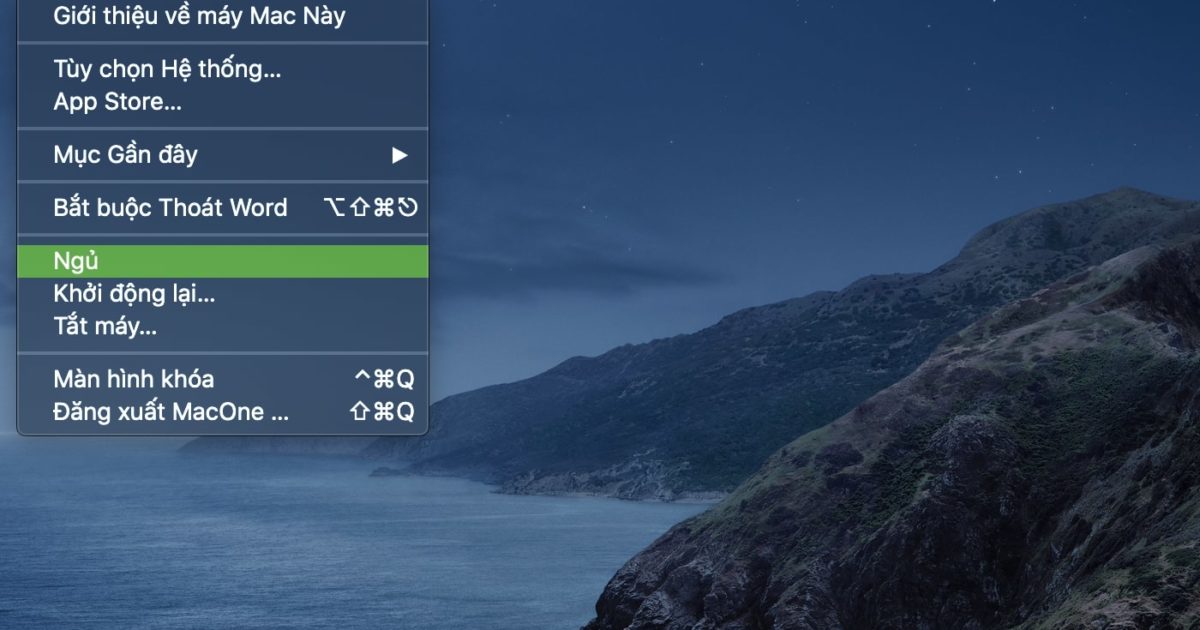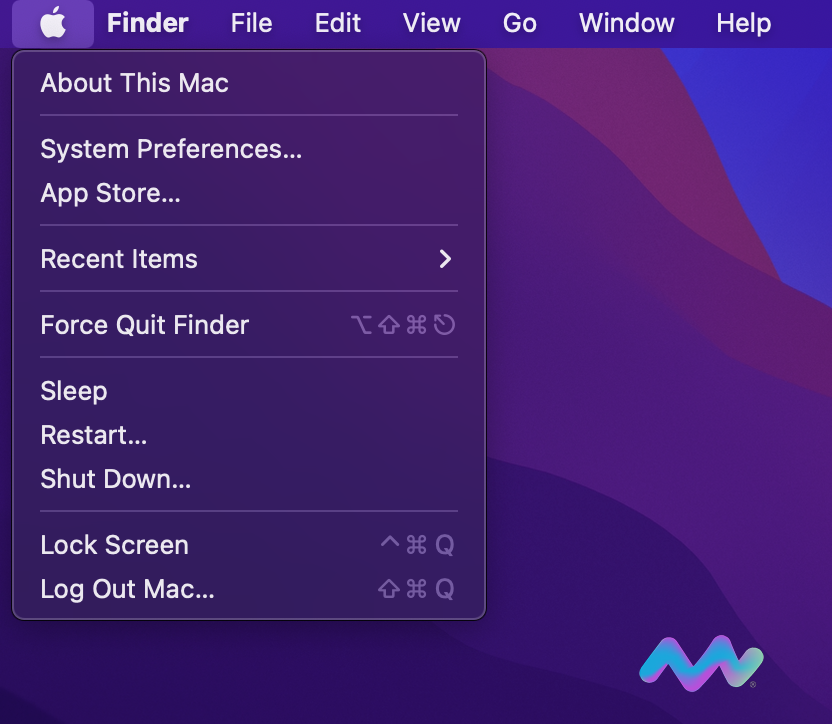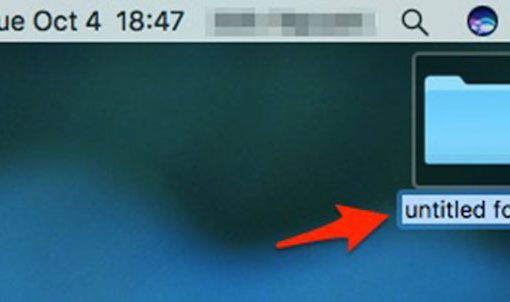Đến thời điểm hiện tại, nhiều người vẫn đang tranh cãi việc khi hoàn thành xong công việc trên MacBook thì ta chỉ cần gập máy xuống để đưa máy về chế độ ngủ hay là nên tắt hẳn máy đi.
Vậy thì hãy cùng Macstore khám phá những ưu, nhược điểm của hai phương pháp này và chỉ ra lý do mà bạn nên chọn một trong hai cách trên khi sử dụng MacBook.
Nội dung chính
Chế độ ngủ (Sleep Mode)
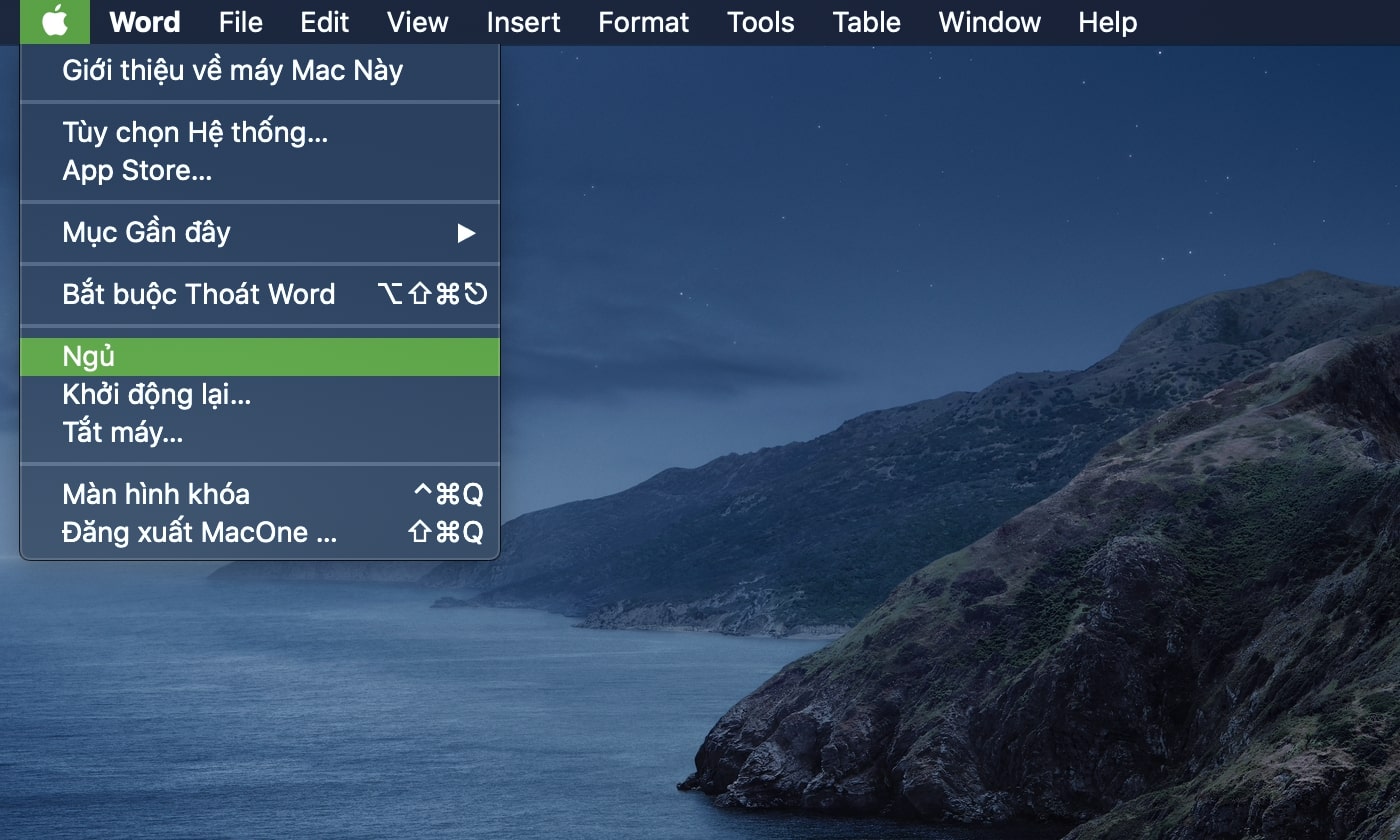
Chế độ ngủ từ lâu đã là một tuỳ chọn phổ biến có sẵn trên các dòng máy tính hiện đại. Chế độ ngủ thực ra chính là chế độ tiết kiệm năng lượng, khi đặt máy vào chế độ ngủ bộ nhớ chính của máy (RAM) sẽ lưu trữ tất cả các tệp, các phần mềm hay dữ liệu mà bạn đang mở.
RAM sẽ tiếp tục trạng thái hoạt động, được cấp năng lượng từ máy trong khi những phần còn lại như bộ xử lý, ổ cứng, màn hình… đều đã được tắt.
Vì tất cả các dữ liệu đang hoạt động đều được lưu trữ lại, mọi thứ sẽ sẽ y như lúc ban đầu khi bạn mở lại máy.
> Ưu điểm của chế độ ngủ:
• Có thể bắt đầu lại công việc một cách ngay lập tức.
• Đơn giản để thao tác, chỉ cần gập máy xuống.
• RAM sử dụng rất ít năng lượng nên không sợ hao pin quá nhiều.
> Nhược điểm của chế độ ngủ:
• Vì pin phải liên tục cấp năng lượng cho RAM nên có thể bị cạn trong nhiều ngày khi không sử dụng và không được tiếp nguồn sạc.
• RAM trên máy có thể bị đầy hoặc quá tải dẫn đến hiện tượng đơ, treo máy khi bật lại.
> Khi nào nên sử dụng chế độ ngủ:
Chế độ ngủ sẽ phù hợp khi bạn tạm ngưng công việc trong thời gian ngắn, ví dụ khi cần thay đổi địa điểm công việc, hay nghỉ ngơi trong một khoảng thời gian ngắn.
Nếu bạn có ý định đi đâu xa hoặc rời máy trong một khoảng thời gian thì tốt nhất nên mang theo dây sạc để cấp nguồn điện cho máy vì chế độ ngủ có thể làm pin máy dần cạn đi.
Tắt máy (Shut Down)
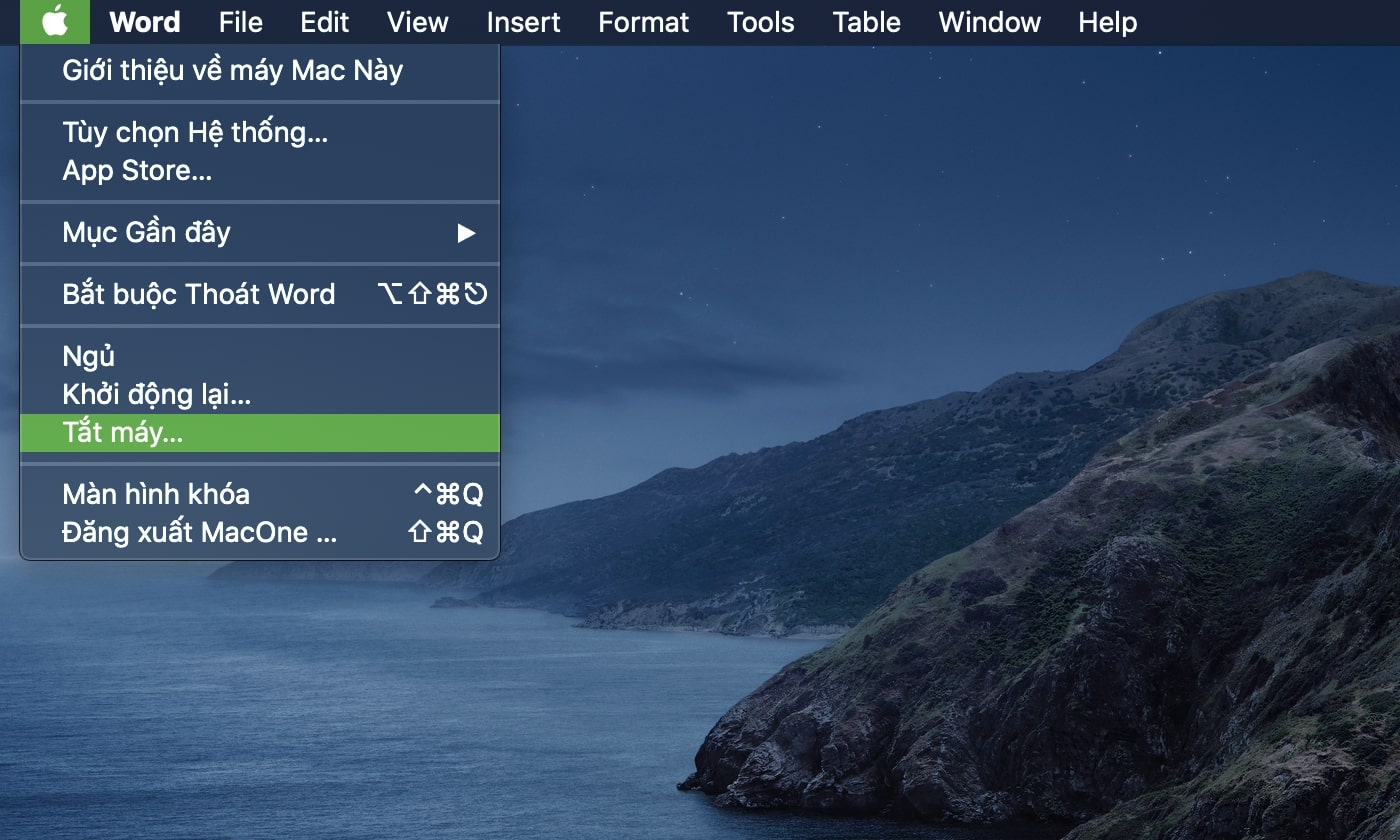
Tắt máy, nghĩa là tắt hết các tác vụ trên máy bao gồm tất cả ứng dụng, chương trình, phần mềm, tệp và các quy trình đang thao tác trên máy.
Máy sẽ được đưa về trạng thái khi chưa sử dụng. Tất nhiên việc tắt máy sẽ xoá tất cả bộ nhớ trên RAM của thiết bị, để tránh mất những dữ liệu công việc thì bạn phải lưu dữ liệu trước khi tắt máy và bạn sẽ không thể tiếp tục các công việc ngay lập tức khi bạn mở lại máy vì như đã nói ở trên, một khi tắt máy thì tất cả các phần của thiết bị đều sẽ tắt hoàn toàn và sẽ chỉ được kích hoạt trở lại khi bấm nút nguồn.
> Ưu điểm của việc tắt máy:
• RAM trên máy sẽ được làm trống cho phép máy chạy nhanh hơn khi mở lại.
• Máy tính khi tắt sẽ không sử dụng điện của pin.
> Nhược điểm của việc tắt máy:
• Sẽ mất thời gian để tiếp tục công việc đang dang dở.
• Buộc bạn phải lưu trữ dữ liệu công việc trước khi tắt máy. Bạn sẽ mất dữ liệu nếu không lưu.
• Việc tắt máy phải được làm thủ công (Logo Apple + Tắt máy hoặc ấn tổ hợp Control + Nút nguồn)
> Khi nào nên tắt máy hoàn toàn:
Theo thời gian thì máy tính của bạn sẽ có dấu hiệu chậm đi bởi các phần mềm, chương trình, tệp, ứng dụng đang hoạt động trên máy, khiến các thao tác khi sử dụng máy không còn được trơn tru như trước. Và cách tốt nhất để khắc phục vấn đề này chính là thường xuyên tắt hoặc khởi động lại máy.
Vậy thì thì nên tắt máy hay chỉ cần để máy ngủ?
Nếu máy của bạn xuất hiện những dấu hiệu chậm thì bạn nên tắt máy thường xuyên, nhưng trên thực tế thì bạn nên để máy ở chế độ ngủ vì khi tắt máy hoàn toàn thì thiết bị của bạn sẽ không thể thực hiện các tác vụ bảo trì (Apple đặt tên cho tính năng này là Power Nap)
Khi bạn để máy ngủ và không kết nối nguồn sạc, Power Nap sẽ thực hiện các chức năng đồng bộ và cập nhật email, danh bạ, lịch hẹn, lời nhắc, ghi chú, tài liệu lưu trữ trên iCloud trên MacBook với các thiết bị Apple khác của bạn. Phần mềm Find My Mac sẽ giúp cập nhật vị trị của máy và hỗ trợ khoá hoặc xoá dữ liệu trên máy của bạn từ xa (qua trình Quản lý các thiết bị di động)
Ngoài ra khi được kết nối với bộ sạc thì Power Nap sẽ hỗ trợ tải các bản cập nhật phần mềm trên ứng dụng, sao lưu bằng Time Machine khi gắn thêm ổ cứng ngoài, hay cập nhật nội dung trên Trung tâm trợ giúp (Help Center).
Như bạn có thể thấy, khi MacBook của bạn ngủ, nó vẫn luôn trong trạng thái hoạt động. Điểm hữu ích của việc này là khi bạn có thể luôn sẵn sàng quay trở lại làm việc khi mà máy sẽ luôn ở trong tình trạng sẵn sàng.
Không nhất thiết phải thực hiện quy trình khởi động và thực hiện các công việc cập nhật hay bảo trì ứng dụng.
Để bật tính năng Power Nap, hãy truy cập vào Tuỳ chọn hệ thống > Tiết kiệm năng lượng > Bật Power Nap
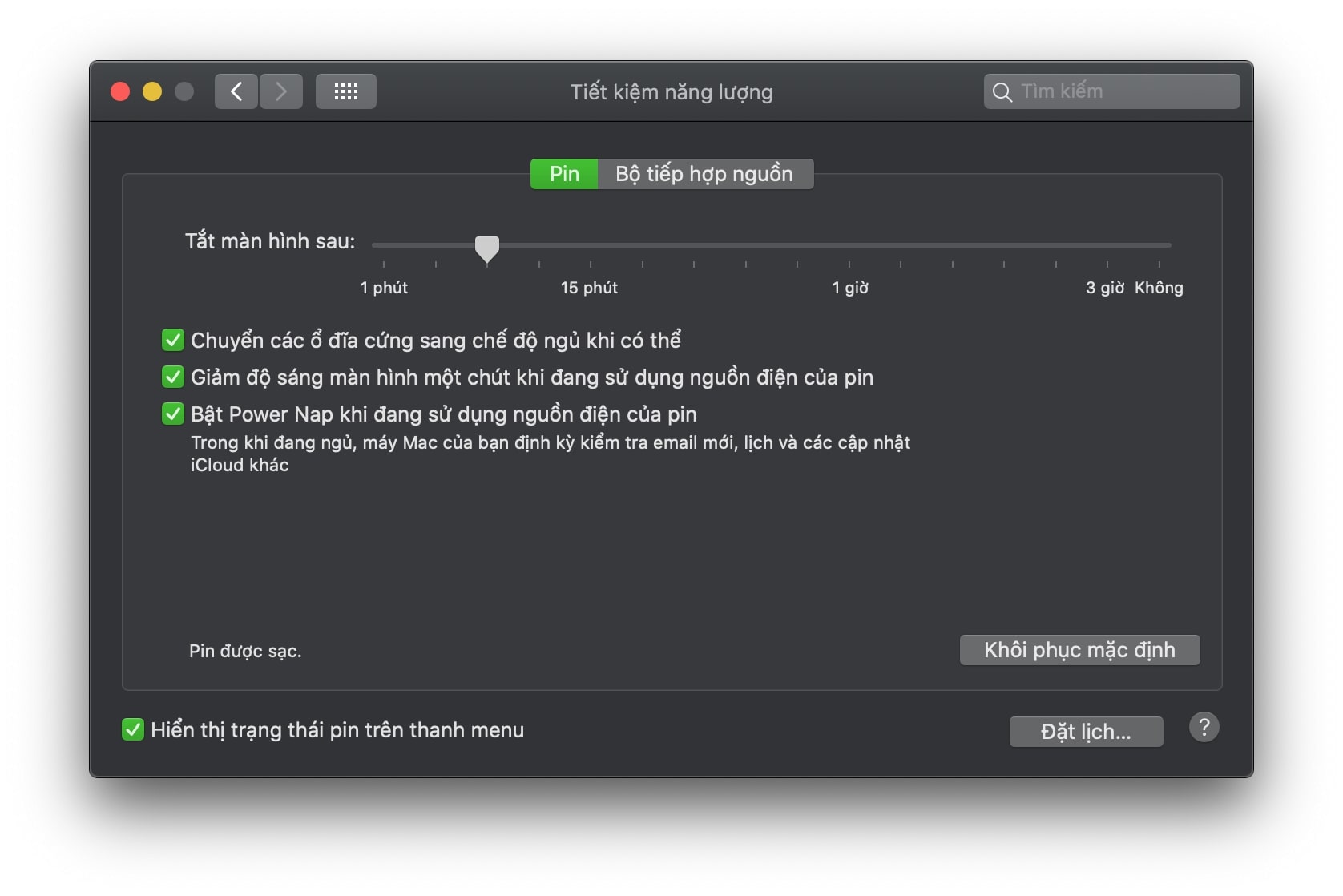
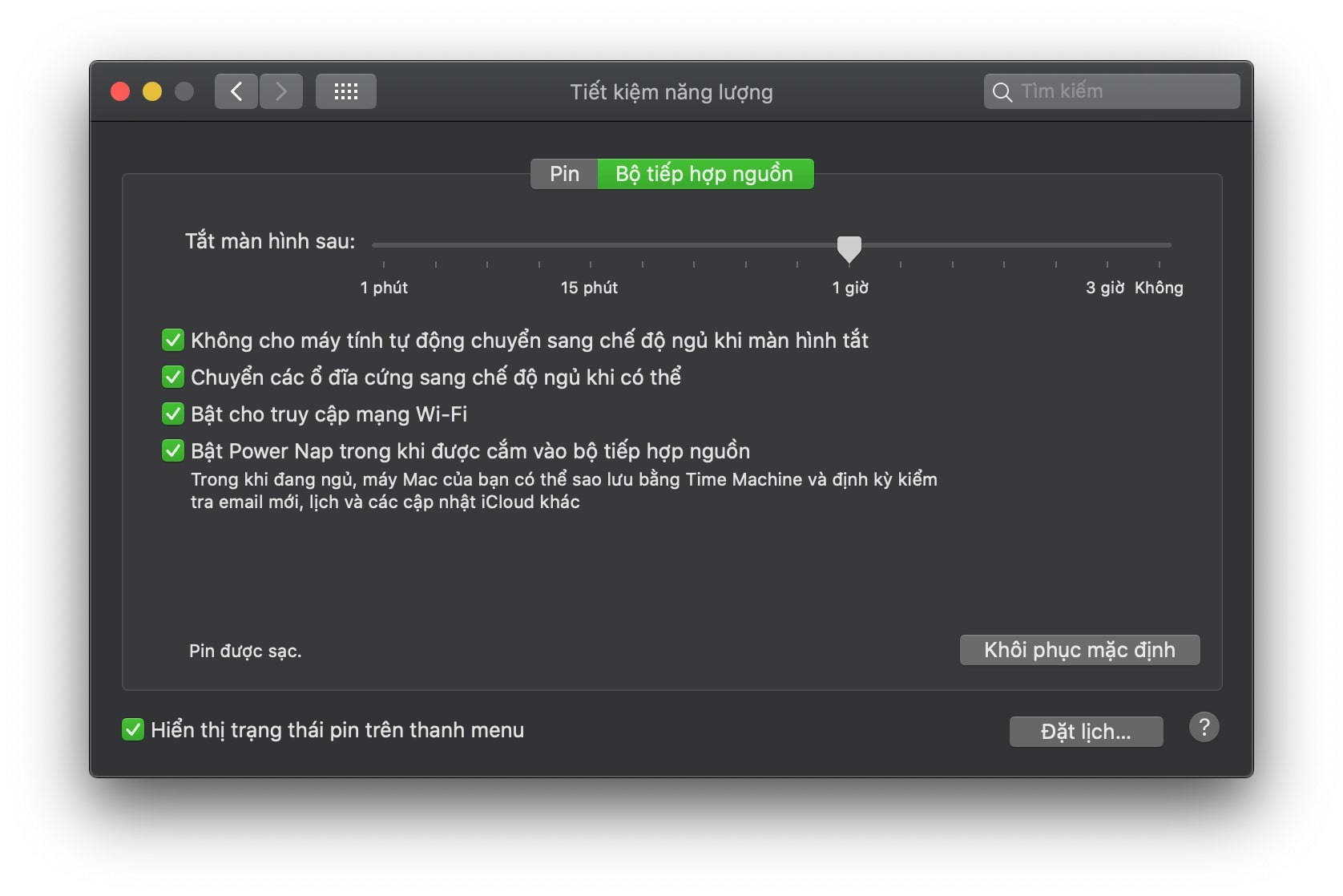
Trên đây là những tư vấn về việc nên tắt máy hay để máy ngủ khi sử dụng MacBook. Và nếu bạn đang có thắc mắc về các sản phẩm MacBook hoặc đang muốn mua cho mình một sản phẩm phù hợp với nhu cầu thì hãy đến ngay Macstore để nhận được những tư vấn chính xác nhất.